3D 프린팅








FDM 기술을 사용한 3D 인쇄의 많은 사용자가 이 질문을 한 적이 있습니다.
대부분의 데스크톱 FDM 3D 프린터 압출기가 하나만 있으므로 사용자는 여러 필라멘트를 결합할 수 있는 옵션을 "잃습니다". 예를 들어 하나의 구성 필라멘트와 하나의 지지 필라멘트를 사용하여 복잡한 부품을 인쇄하거나 부품이 여러 색상을 통합해야 하는 경우입니다.

이 문제를 해결하기 위해 사용자의 요구와 부품의 복잡성에 따라 여러 솔루션이 있습니다. 이 기사에서는 그 중 두 가지를 설명합니다.
가장 간단한 방법은 라미네이션 소프트웨어를 사용하여 사용자가 적시에 프린터 필라멘트를 교체할 수 있도록 준비된 .gcode 파일을 생성하는 것입니다. 이런 식으로 다양한 색상이나 소재의 조각을 인쇄할 수 있습니다.
이 경우 다색 인쇄는 전체 레이어로 제한됩니다. . 즉, 분리된 각 레이어는 단일 색상이 됩니다(레이어당 두 가지 색상이 없음). 조각을 디자인할 때 이러한 제한 사항을 고려하는 것이 매우 중요합니다.
이 방법을 사용하려면 Ultimaker Cura를 사용하는 것이 좋습니다. , 오늘날 가장 인기 있는 무료 소프트웨어 중 하나입니다. 다른 라미네이팅 소프트웨어로 문제 없이 프로세스를 수행할 수 있지만.
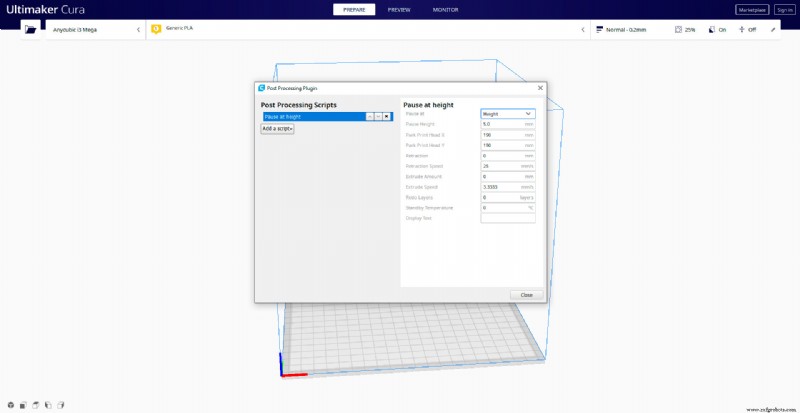
이 방법은 복잡한 부분을 인쇄하는 데 사용할 수 없습니다 지원 재료(ABS + PVA)가 필요한 다른 재료를 사용하는 경우 접착 정도 사이를 고려해야 합니다. 접착력이 충분하지 않으면 재료 사이의 접착층에서 부품이 조만간 분리됩니다.
라미네이터 소프트웨어 방법에는 특정 제한 사항이 있으며 재료를 변경하려면 인쇄 프로세스 중에 사용자 참여가 필요합니다. 자동 프로세스가 아닙니다.
이 문제를 해결하기 위해 모자이크 제조 최대 4가지 색상 또는 재료로 인쇄할 수 있는 장치를 개발했습니다. 모자이크 팔레트 . 이 경우 동일한 레이어에 최대 4가지 색상 또는 소재를 포함할 수 있습니다.
Mosaic Palette는 최대 8가닥을 하나로 연속적으로 조합하는 작업을 기반으로 합니다. .
Mosaic Palette 3 및 Mosaic Palette 3 Pro의 작동 및 사용성을 용이하게 하기 위해 Mosaic Manufacturing은 자체 라미네이팅 소프트웨어인 Canvas를 병렬로 개발했습니다. .
디자인을 Canvas로 가져오면 서로 다른 색상/재료의 영역을 색칠처럼 쉽고 직관적으로 표시하고 구분할 수 있습니다. 이 소프트웨어에서는 사용하려는 다양한 자료의 프로필을 만들 수도 있습니다.
Mosaic Palette 3 및 Mosaic Palette 3 Pro는 각 레이어에서 사용해야 하는 각 색상/재료의 각 필라멘트 양을 인식하고 계산합니다.
인쇄 프로세스를 수행하기 위해 Mosaic Palette 3에는 필라멘트 입력 4개가 있습니다. , Mosaic Palette 3 Pro에는 8개의 필라멘트 입력이 있습니다(각각 자체 압출기와 필라멘트 센서 포함).
필라멘트가 각 압출기로 공급되면 절단 시스템으로 보내집니다. , 캔버스 라미네이션 프로그램에 따라 필요한 정확한 길이로 필라멘트를 절단하는 로터리 커터로 구성됩니다.
필라멘트가 절단된 후 Splice Core 덕분에 재료가 계속될 재료에 결합됩니다. , 재료를 연결하는 저항입니다.

필라멘트 조각이 결합되면 냉각 영역을 통과하고 전체 필라멘트를 따라 정확한 직경을 보장하는 조정 휠인 스크롤 휠을 통과합니다.
Mosaic Palette 3 및 Mosaic Palette 3 Pro는 동일한 재료를 최대 8가지 색상으로 사용할 수 있지만 다양한 재료 조합도 허용합니다. .
다음 표는 가능한 재료 조합과 그 난이도를 보여줍니다. 어떤 경우에는 재료의 조합이 "실험적"이라고 표시됩니다. 이는 항상 성공적으로 수행할 수는 없지만 이러한 자료로 프로젝트를 성공적으로 인쇄한 사용자가 있음을 의미합니다.
| 재료 | 난이도 |
| PLA + PLA | 표준 |
| PLA + PVA | 실험 |
| PLA + HIPS | 실험 |
| PLA + TPU | 고급 |
| PETG + PETG | 표준 |
| PETG + TPU | 실험적 + 고급 |
| ABS + ABS | 실험 |
| TPU + TPU | 고급 |